之前那一篇把底層建起來了 (安裝 SQL Server 2012 Cluster-- 建立 Windows Server 2012 容錯移轉叢集)
這一篇就來講一下 SQL Server 的安裝
由於因為 Cluster 的架構, 所以安裝跟單機版有點不同
主要分成兩個部分
- 安裝 Microsoft 分散式交易協調器
- 安裝 SQL Server Cluster
分散式交易調節器 (Distributed Transaction Coordination) 就是負責管理各種交易 (Transaction),負責處理多個不同資料來源的資料,進行交易處理,確保跨伺服器間的各種複雜操作,SQL Server 如果要裝在叢集上, 就是透過 DTC 服務進行跨伺服器的溝通交易存取。
 |
| 容錯移轉叢集管理員 --> 角色 --> 設定角色 |
 |
| 按下一步 |
 |
| 新增分散式交易協調器 (DTC) |
 |
| 輸入 DTC 名稱及 IP |
 |
| 因為筆者這邊忘記截圖... 應該要選之前設定的 1GB CSV(Cluster Share Volume) |
 |
| 建完之後去叢集管理員就會看到這個小東西 |
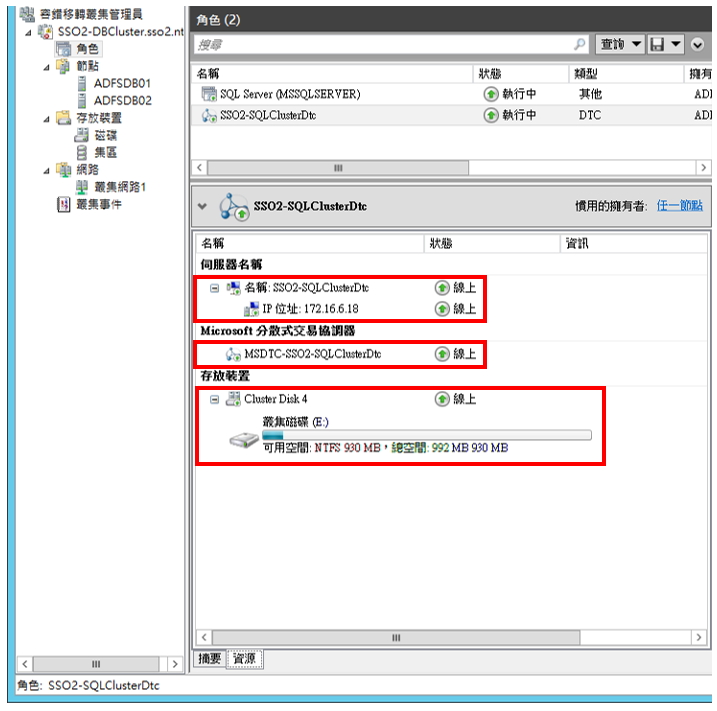 | ||||||||||||||
確定資源都有上線
|
 |
| 選擇必要的元件安裝 |





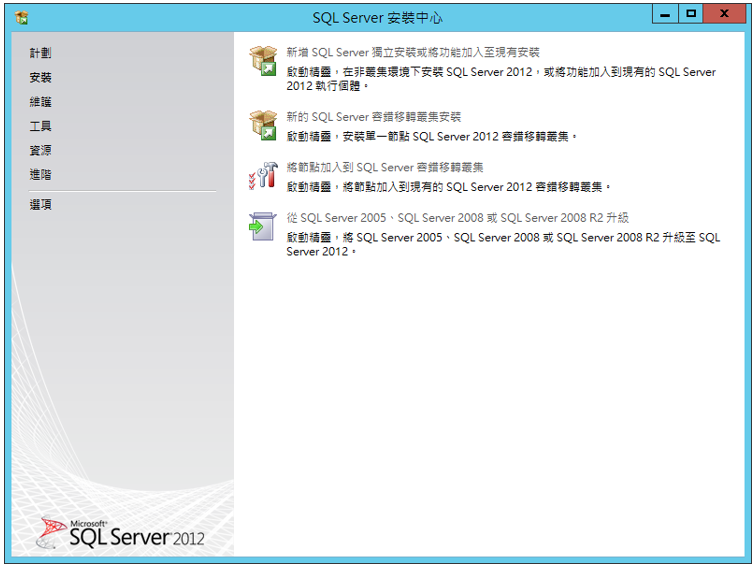















沒有留言:
張貼留言